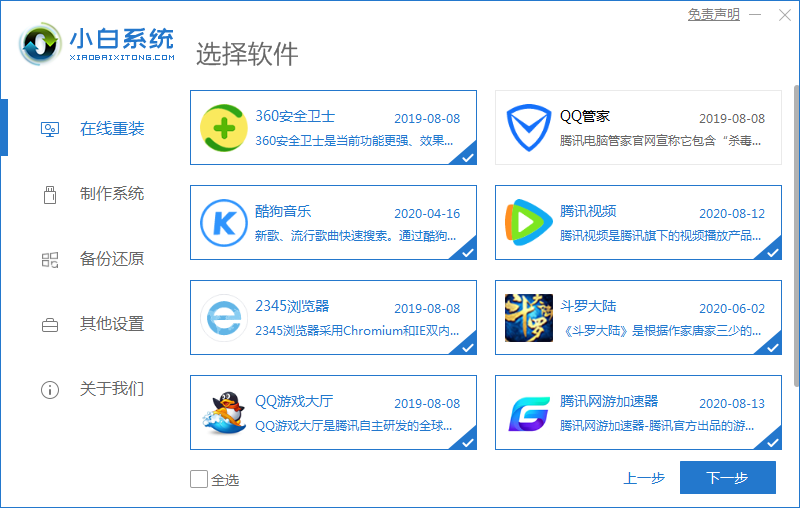新电脑怎么装系统win10专业版
- 分类:Win10 教程 回答于: 2022年05月06日 09:16:00
众所周知,win10操作系统有很多个版本,不同的版本适合不用的群体用户使用。而win10专业版是最受欢迎的win10操作系统,很多小伙伴问小编安装win10系统专业版的详细教程,今天小编就来跟大家分享一个操作非常简单的一键安装win10系统专业版的方法。
工具/原料
系统版本:Windows10
软件版本:小白一键重装系统
一、新电脑怎么装系统?首先打开小白一键重装系统,选择合适的系统版本这里是win10点击下一步。
二、按照需求之后点击下一步进行系统下载。
三、刚刚选择的系统现在正在下载中,请耐心的等待。
四、系统部署完毕,等待重启进入pe。
五、进入到菜单中选择第二项带有pe的选项,回车进入。
.
六、进入pe之后系统会自动安装,不需要人去干扰操作。
、
七、出现此场景时,需要用户手动确认。
八、系统安装部署完成,等待重启安装。
九、进入系统选择菜单,选择Windows10系统回车进入。
十、数分钟后安装完成,就进入全新的系统啦。
总结
1.打开小白一键重装系统
2.选择合适的系统
3.开始下载系统
4.重启开始安装
5.安装完成
 有用
26
有用
26


 小白系统
小白系统


 1000
1000 1000
1000 1000
1000 1000
1000 1000
1000 1000
1000 1000
1000 1000
1000 1000
1000 1000
1000猜您喜欢
- 轻松学会win10系统怎么重装2021/05/06
- win10 64位 产品密钥分享制作步骤..2017/06/25
- win10系统更新怎么关闭自动更新..2022/05/01
- 手把手教你win10不能上网怎么解决..2018/11/09
- 如何避免弹出win10收集错误信息重启提..2020/08/12
- 深度重装系统win102022/10/08
相关推荐
- 在线安装win10免费版步骤教程..2021/03/22
- 怎么找不到共享电脑,小编教你局域网中..2018/03/20
- win10删除开机密码,小编教你怎么删除..2018/04/28
- win10怎么给c盘扩容2020/09/08
- 小编教你安装win10系统2017/09/02
- win10应用商店,小编教你win10应用商店..2018/08/21